设计漂亮的冰晶闪亮的金属立体字实例教程 PS文字特效教程
快速制作闪亮的金属立 人气:0
PS文字特效教程:设计漂亮的冰晶闪亮的金属立体字实例教程,本教程的字体效果制作比较简单。大致分为两个大的过程来完成。首先是金属质感部分的制作,这一步用图层样式即可做好。具体的图层样式参数设置需要根据实际字体大小来定。后期就是高光及立体部分的制作,方法也很简单。最终效果

1、新建立一个背景黑色的600*400的文档,然后使用T文字工具,选择字体Times New Roman,大小160pt,颜色设置为#d5d5d5,效果如下。
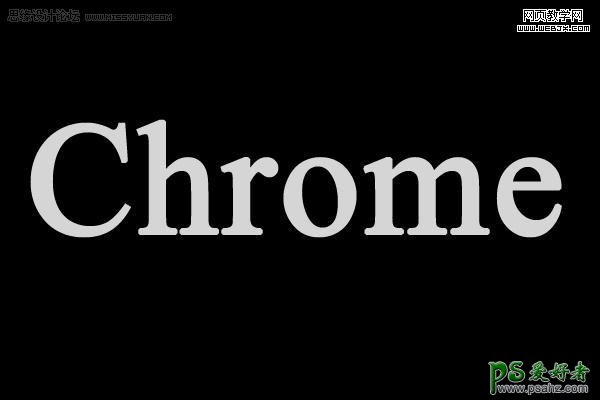
2、图层样式设置:斜面和浮雕。
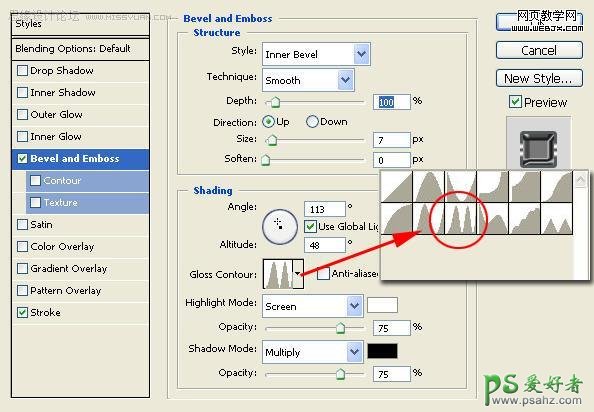
图层样式设置如下:描边。
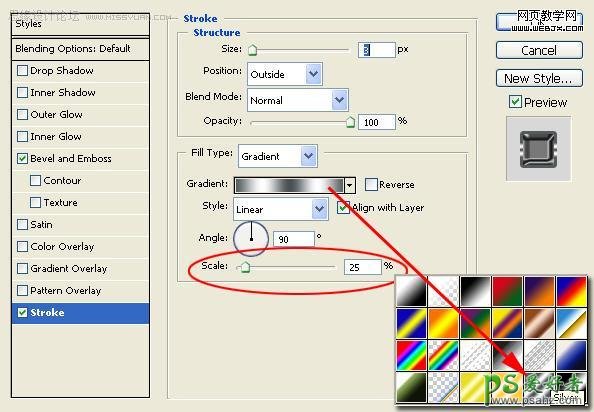
效果如下。

3、然后添加一些光线效果,用画笔绘制一些X ,画笔大小为5px,效果如下。

4、执行:滤镜 > 模糊 > 高斯模糊。
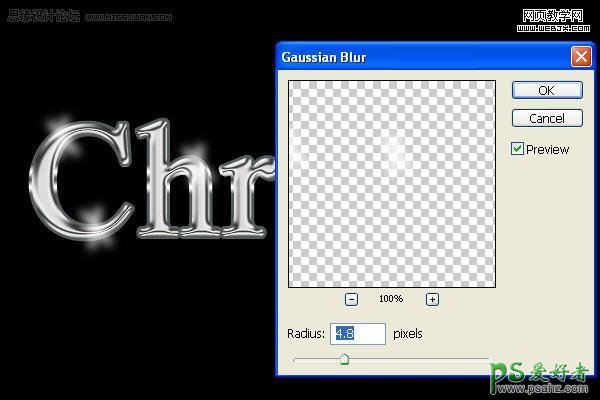
效果如下。

4、复制文字两次,分别向左向下移动2pixel,完成最终效果。

加载全部内容
 爱之家商城
爱之家商城 氢松练
氢松练 Face甜美相机
Face甜美相机 花汇通
花汇通 走路宝正式版
走路宝正式版 天天运动有宝
天天运动有宝 深圳plus
深圳plus 热门免费小说
热门免费小说